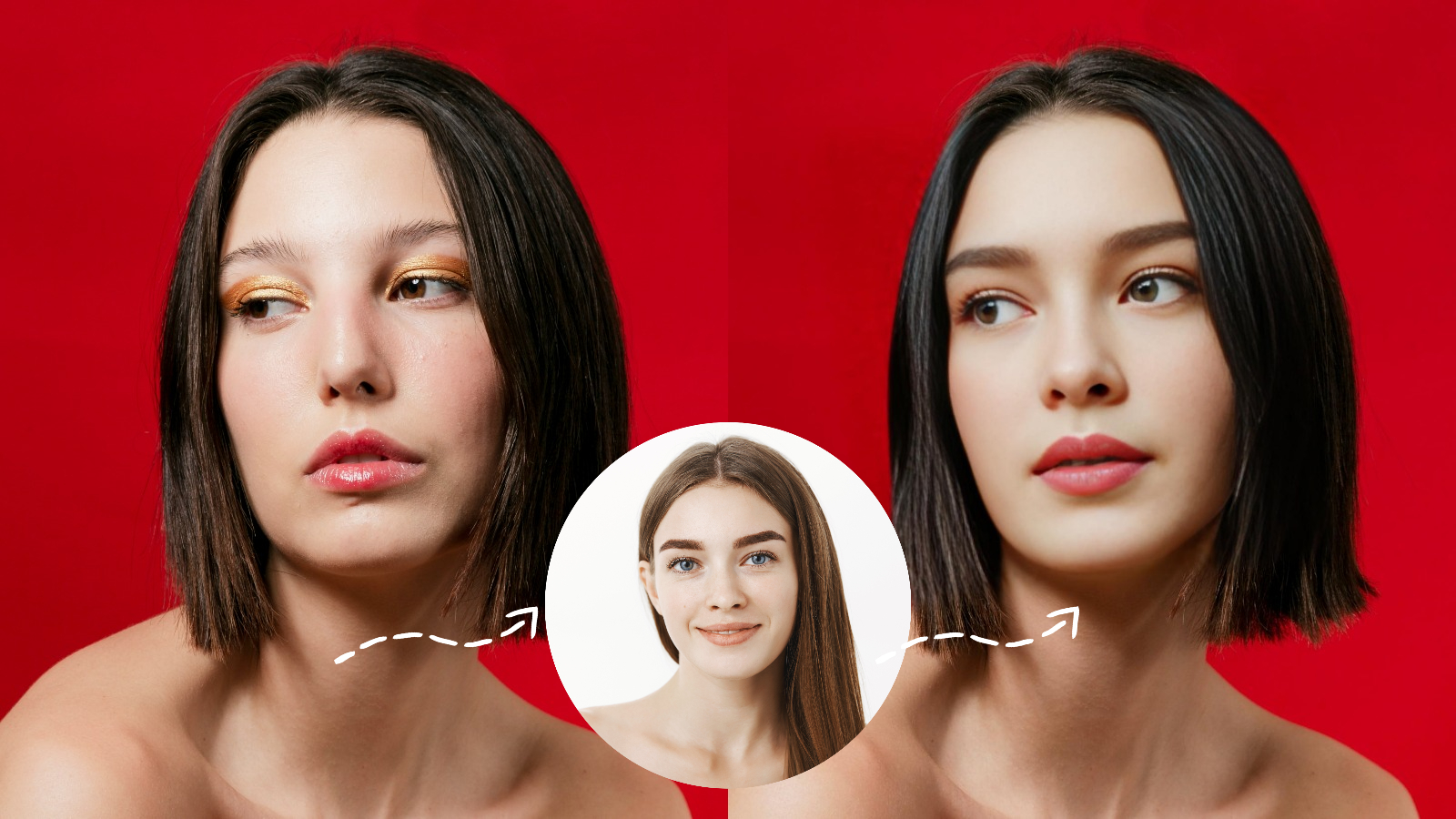Cara Melakukan Face Swap di AI Boost untuk Hasil yang Lebih Baik
Menukar wajah dalam gambar boleh meningkatkan imej anda untuk pelbagai tujuan, dari projek peribadi hingga pembentangan profesional. Artikel ini memberikan cadangan praktikal untuk memilih gambar dan menyesuaikan tetapan dalam AI Boost, membantu anda mencapai penggantian wajah yang lancar.
Pilih Imej Berkualiti Tinggi
Mulakan dengan imej beresolusi tinggi yang diterangi dengan baik. Imej dengan ciri-ciri wajah yang jelas dan latar belakang yang minimal akan memberikan hasil yang lebih baik. Sebagai contoh, potret yang terang dan serata cahaya akan membolehkan AI Boost menangkap butiran dengan tepat semasa proses pertukaran wajah.
Pertimbangkan Sudut dan Ekspresi
Apabila memilih imej untuk Face Swap, pastikan wajah subjek jelas kelihatan dan menghadap kamera. Sudut yang konsisten antara wajah asal dan wajah baru akan membantu menghasilkan perpaduan yang lebih semula jadi. Sebagai contoh, jika anda menggantikan wajah dalam gambar berkumpulan, pilih wajah baru yang sepadan dengan sudut yang sama.
Gunakan Alat Face Swap dan Penghapusan Latar Belakang di AI Boost
- Alat Face Swap: Ciri ini membolehkan integrasi wajah baru ke dalam gambar sedia ada dengan lancar. Pilih wajah yang sepadan dari segi saiz dan orientasi untuk memastikan hasil yang realistik.
- Penghapusan Latar Belakang: Jika perlu, gunakan alat penghapusan latar belakang untuk memisahkan subjek sebelum menggantikan wajah, yang dapat membantu mengekalkan fokus pada elemen utama imej anda.
Laraskan Tetapan untuk Realisme
Selepas menggantikan wajah, sesuaikan kecerahan, kontras dan ketepuan untuk menyesuaikan dengan nada keseluruhan imej anda. Gunakan alat peningkatan AI Boost untuk memulihkan kejelasan dan butiran, memastikan hasil akhir anda kelihatan profesional.
Imej berkualiti tinggi, sudut yang betul dan tetapan yang disesuaikan untuk realisme membolehkan anda menukar wajah dalam gambar dengan lebih berkesan. AI Boost mempermudahkan proses ini sambil memastikan hasil berkualiti tinggi.